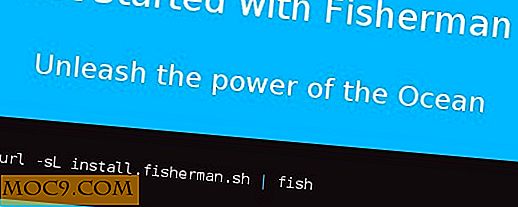Πώς να αναζητήσετε αποτελεσματικά αρχεία και φακέλους στο Google Drive
Εάν χρησιμοποιείτε το Google Drive για να αποθηκεύσετε το αντίγραφο ασφαλείας και έχετε δεκάδες χιλιάδες αρχεία και φακέλους σε αυτό, μερικές φορές είναι δύσκολο να αναζητήσετε αυτό το συγκεκριμένο αρχείο ή φάκελο στο Google Drive. Σε αυτό το άρθρο θα περιγράψουμε λεπτομερώς τα μέσα και τα άκρα της χρήσης των διαφόρων εργαλείων αναζήτησης της Drive για να βρείτε τα δεδομένα που θέλετε.
Δοκιμάστε μια μερική αναζήτηση
Αν υπάρχει μια λέξη ή μια φράση που περιμένετε να δείτε κάπου στον τίτλο, αναζητήστε την πρώτη. Η μονάδα δίσκου θα ξεκινήσει να κάνει προτάσεις βάσει του ερωτήματος αναζήτησης κατά την πληκτρολόγηση.
Ρυθμίστε τα εργαλεία αναζήτησης

Η μονάδα Google έχει ενσωματωμένα μερικά συναρπαστικά εργαλεία αναζήτησης. Κάντε κλικ στη γραμμή αναζήτησης και, στη συνέχεια, κάντε κλικ στην επιλογή "Περισσότερα εργαλεία αναζήτησης" από το αναπτυσσόμενο μενού. Εδώ, οποιαδήποτε από τις τιμές μπορεί να ρυθμιστεί για να ακονίσετε σε ένα συγκεκριμένο αρχείο ή φάκελο.
Αναζήτηση στο Google Drive - Δεν υπάρχουν άλλα Google Apps
Όταν προσπαθείτε να αναζητήσετε ένα έγγραφο ή ένα φάκελο, μπορείτε να βρεθείτε στη διεπαφή των Εγγράφων, των Φύλλων ή των Παρουσιάσεων Google. Όταν βρίσκεστε στη διεπαφή καθεμιάς από αυτές τις αντίστοιχες τοποθεσίες, θα μπορείτε να αναζητήσετε μόνο συγκεκριμένα έγγραφα. Για να δείτε τα πάντα στο σύνολό τους, θα θέλετε να βεβαιωθείτε ότι έχετε συνδεθεί και δείτε το Google Drive.
Αναζήτηση βάσει επέκτασης και τύπου

Αν δεν είστε σίγουροι ποιο είναι το όνομα ενός συγκεκριμένου αρχείου, μπορείτε να κάνετε αναζήτηση από την επέκταση εγγράφου. Για παράδειγμα, για να αναζητήσετε μια εικόνα, μπορείτε να πληκτρολογήσετε ".jpg", ".png" ή ".gif" στη γραμμή αναζήτησης. Ομοίως, για ένα έγγραφο δοκιμάστε όρους αναζήτησης όπως ".pdf", ".doc" και ".txt". Εναλλακτικά, χρησιμοποιήστε το κάτω βέλος στο πληκτρολόγιό σας για να μετακινηθείτε προς τα κάτω και να επιλέξετε έναν τύπο αρχείου για αναζήτηση.
Αναζήτηση Πρόσφατα στοιχεία

Εάν το αρχείο έχει ένα σκοτεινό όνομα ή δεν είστε πολύ σίγουροι για το τι ακριβώς αναζητάτε, μπορείτε να αναζητήσετε τα πρόσφατα μεταφορτωμένα στοιχεία. Για να το κάνετε αυτό, κάντε κλικ στην καρτέλα "Πρόσφατες" στην αριστερή γραμμή μενού. Από τη νέα οθόνη μπορείτε να δείτε τι μεταφορτώθηκε την τρέχουσα ημέρα, νωρίτερα τον μήνα ή ακόμα και νωρίτερα μέσα στο έτος.
Αναζήτηση από αποστολέα, δημιουργό ή δέκτη
Εισαγωγή των όρων "προς:" "από:" και "δημιουργός:" πριν από μια διεύθυνση ηλεκτρονικού ταχυδρομείου θα τραβήξει προς τα πάνω αρχεία ειδικά για τον όρο. Μπορούν να χρησιμοποιηθούν πίσω στην πλάτη σε μια αναζήτηση, καθώς και να βρουν κάτι από το ένα άτομο στο άλλο, συγκεκριμένα.
Αναζήτηση κατά ημερομηνία
Για να βρείτε πότε τροποποιήθηκε ένα αρχείο, μπορείτε να χρησιμοποιήσετε την προαναφερθείσα τεχνική προσαρμογής των εργαλείων αναζήτησης ή με χειροκίνητη αναζήτηση. Για να αναζητήσετε με μη αυτόματο τρόπο, πληκτρολογήστε "Πριν:" ή "Μετά:" ακολουθούμενη από την ημερομηνία στη μορφή έτους, μήνας και ημέρας (εεεε. Οι εντολές "Before:" και "After:" μπορούν να χρησιμοποιηθούν από πίσω προς τα πίσω για να βρουν αρχεία εντός συγκεκριμένου εύρους ημερομηνιών.
Αναζήτηση χρησιμοποιώντας το 3D Touch στο iPhone

Μέσα από την εφαρμογή Google Drive στο iPhone 6S και νεότερη έκδοση, χρησιμοποιήστε το 3D Touch για να "κοιτάξετε" στα αρχεία σας για να πάρετε μια ματιά στο περιεχόμενο, χωρίς να τα ανοίξετε πλήρως. Με αυτόν τον τρόπο, μπορείτε να δείτε πληροφορίες με μια ματιά χωρίς να περιμένετε να φορτωθεί πλήρως ένα συγκεκριμένο αρχείο. Πατήστε λίγο πιο σκληρά στην οθόνη για να ανοίξετε τα περιεχόμενα. Σημειώστε ότι αυτό θα λειτουργήσει καλύτερα μέσω της εφαρμογής Google Drive. Μπορεί να μην λειτουργεί τόσο κοντά όσο και γρήγορα μέσω του Safari ή ενός διαφορετικού προγράμματος περιήγησης.
συμπέρασμα
Αυτό το άρθρο κάλυψε τους διάφορους πόρους και εργαλεία για να αναζητήσετε τη συνεχώς αυξανόμενη βιβλιοθήκη του Google Drive. Εάν έχετε οποιεσδήποτε ερωτήσεις, αφήστε ένα σχόλιο παρακάτω.





![Η Google εξακολουθεί να είναι η καλύτερη μηχανή αναζήτησης εκεί έξω; [Ψηφοφορία]](http://moc9.com/img/loading.jpg)